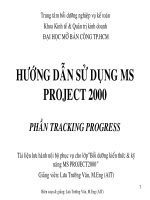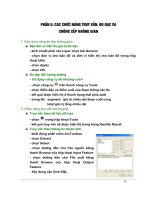Hướng dẫn sử dụng ArcInfo
Bạn đang xem bản rút gọn của tài liệu. Xem và tải ngay bản đầy đủ của tài liệu tại đây (2.2 MB, 117 trang )
Tài liệu hướng dẫn sử dụng phần mềm ArcGIS
Trung tâm Thông tin - Bộ Tài nguyên và Môi trường
1
Chương 1: Tổng quan về GIS
1. GIS là gì ?
Geographic Information Systems - GIS.
GIS là một hệ thống phần mềm, phần cứng máy tính, dữ liệu và con người để
thực hiện, phân tích và biểu diễn thông tin bị ràng buộc bởi vị trí không gian.
- Vị trí không gian: Thông thường là vị trí các yếu tố địa lý.
- Thông tin: Sự phân tích dữ liệu trực quan.
- Hệ thống: Sự liên kết phần mềm, phần cứng, dữ liệu.
- Con người: Sự tư duy củ
a con người là chìa khóa để tạo nên sức mạnh của
GIS.
GIS là sự thống nhất của năm thành phần cơ bản như hình sau:
2. Nguồn dữ liệu của GIS.
GIS có thể thu thập từ nhiều nguồn dữ liệu khác nhau:
- Từ bản đồ giấy.
- Từ dữ liệu số.
- Từ điểm tọa độ.
- Từ hệ thống định vị vệ tinh.
Cơ bản như hình sau:
Tài liệu hướng dẫn sử dụng phần mềm ArcGIS
Trung tâm Thông tin - Bộ Tài nguyên và Môi trường
2
3. Lưu trữ dữ liệu trong GIS
3.1. Dạng vector
- GIS sẽ lưu trữ dữ liệu véc tơ dưới dạng các điểm tọa độ (x,y) thực.
3.2. Dạng raster (ảnh)
- GIS sẽ lưu trữ dữ liệu dưới dạng tọa độ (x,y) lưới ô vuông theo hàng, cột.
4. Truy vấn dữ liệu
- Nhận dạng đối tượng theo những đặc tính cụ thể.
- Nhận dạng đối tượng theo những điều kiện cơ bản.
5. Các phép phân tích dữ liệu
480585.5, 3769234
483194.1, 3768432
485285.8, 3768391
484327.3, 3768565
483874.7, 3769823
Coordinates
Paper maps
Digital
GPS
GIS
Data
Tài liệu hướng dẫn sử dụng phần mềm ArcGIS
Trung tâm Thông tin - Bộ Tài nguyên và Môi trường
3
- Trạng thái không gian.
- Chồng xếp.
- Mạng lưới, hệ thống.
6. Hiển thị dữ liệu
- GIS hiển thị dữ liệu ở dạng bản đồ, bảng biểu và báo cáo.
7. Dữ liệu đầu ra của GIS
GIS có thể đưa ra nhiều dạng dữ liệu khác nhau.
- Bản đồ giấy.
- Phân phối thông tin lên mạng internet.
- Dạng ảnh.
-
Tài liệu.
Cơ bản như hình sau:
8. Cấu trúc dữ liệu không gian
- Trong GIS dữ liệu không gian được chia theo từng lớp chủ đề.
- Trả lời câu hỏi trong GIS bằng việc so sánh sự khác nhau của các lớp dữ
liệu.
9. Biểu diễn đối tượng dưới dạng dữ liệu vector
- Thế giới thực của chúng ta tồn tại đã được thể hiện theo 3 kiểu hình dạng
chính sau: Điểm, đường, vùng. Cụ
thể như hình sau:
Tài liệu hướng dẫn sử dụng phần mềm ArcGIS
Trung tâm Thông tin - Bộ Tài nguyên và Môi trường
4
10. Tỷ lệ bản đồ
Tỷ lệ bản đồ xác định kích thước và hình dáng của đối tượng. Gồm 2 loại:
- Bản đồ tỷ lệ lớn từ 1/500 - 1/25.000.
- Bản đồ tỷ lệ nhỏ từ 1/25.000 - 1/250.000.
11. Những thành phần của dữ liệu địa lý
Thông tin địa lý có 3 thành phần chính sau:
- Dữ liệu thuộc tính (Attributes).
- Dữ liệu hình học (Geometry).
-
Quy định các quan hệ không gian ràng buộc (Behavior).
12. Sử dụng mối quan hệ không gian
Mối quan hệ này được xác định bởi vị trí tương đối giữa các đối tượng theo 4
tính chất chính sau:
- Kết nối - Connects.
- Liền kề - Adjacent.
- Chứa đựng, bao hàm - Contained.
- Độ dài và hướng - Length and direction.
13. Ứng dụng của GIS
GIS đã được ứng dụng trong một số lĩnh vực sau:
- Dịch vụ các trườ
ng hợp khẩn cấp: Chữa cháy, cảnh sát
- Môi trường: Theo dõi và làm sạch môi trường.
- Kinh doanh: Xác định vị trí, hệ thống phân phối.
- Công nghiệp: Giao thông, viễn thông, thăm dò khai thác, năng lượng
- Y tế: Chăm sóc sức khỏe…
- Chính phủ: Địa phương đến trung ương, an ninh quốc phòng…
- Giáo dục: Nghiên cứu, công cụ giảng dạy và quản lý…
Lines/Arcs/Routes
(Streets)
Areas/Polygons/Regions
(Land uses)
Points
(Retail stores)
Tài liệu hướng dẫn sử dụng phần mềm ArcGIS
Trung tâm Thông tin - Bộ Tài nguyên và Môi trường
5
Chương 2: Giới thiệu về ESRI ArcGIS
1. Tổng quan về ESRI ArcGIS
ESRI ArcGIS là một phần mềm toàn diện, tích hợp, thống nhất để thực hiện các
tác nghiệp GIS cho một người dùng đơn hoặc cho nhiều người dùng trên desktops,
servers, qua mạng. ArcGIS là một tập hợp những sản phẩm phần mềm GIS để xây
dựng một hệ GIS đầy đủ. Nó gồm có một số thành phần sau để triển khai GIS.
- Desktop GIS: Một bộ tích hợp của những ứng dụ
ng GIS chuyên nghiệp.
Những sản phẩm phần mềm ArcGIS Desktop cho phép bạn tạo, phân tích,
vẽ bản đồ, quản lý, chia sẻ và công bố thông tin địa lý. Bao gồm ArcReader,
ArcView, ArcEditor, ArcInfo, ArcGIS Desktop Extensions.
- Embeded GIS: ArcGIS Engine - Cơ chế ArcGIS cho phép phát triển những
ứng dụng desktop GIS hoặc nhúng vào trong những tính năng GIS những
ứng dụng hiện hữu.
- Server GIS: Những sản phẩm của Server GIS cho phép những tính năng và
dữ liệu GIS sẽ được triển khai từ một môi trường trung tâm. Bao gồ
m
ArcSDE, ArcIMS, và ArcGIS Server.
- Mobile GIS: Công nghệ ArcGIS có thể được triển khai trong một phạm vi
của những hệ thống di động từ những thiết bị thông thường tới PDAs,
laptops, và Tablet PCs.
- ArcGIS dựa trên cơ sở khả năng mô đun thành phần - thư viện dùng chung
của những phần mềm GIS hợp thành, gọi là ArcObjects.
Có thể hình dung những tính năng tăng dần từ ArcView đến ArcInfo như hình
sau:
2. Tổng quan về các ứng dụng trong ArcGIS Desktop
Sản phẩm của ArcGIS Desktop là các ứng dụng dùng chung, bao gồm:
- ArcMap, ArcCatalog, ArcToolbox.
2.1. ArcMap
Tài liệu hướng dẫn sử dụng phần mềm ArcGIS
Trung tâm Thông tin - Bộ Tài nguyên và Môi trường
6
ArcMap là một trong những ứng dụng tích hợp trong ArcGIS Desktop; ArcInfo,
ArcEditor, và ArcView. Được dùng để trình bày và truy vấn bản đồ, tạo ra sản phẩm
chất lượng khi in; phát triển ứng dụng theo yêu cầu của từng loại bản đồ chuyên đề; và
xây dựng các bản đồ nền khác.
ArcMap cũng bao gồm đầy đủ tích hợp giúp người biên tập có thể làm việc với
ngôn ngữ cơ sở dữ liệu không gian (geodatabases) nhiều người dùng thực hi
ện trong
một RDBMS, geodatabases đơn, và shapefiles.
ArcMap cung cấp một sự chuyển tiếp đơn giản và tự nhiên từ hình ảnh một bản
đồ đến việc xây dựng mô hình của nó.
- ArcMap là ứng dụng chính để trình bày bản đồ.
- Diễn đạt thông tin địa lý của người sử dụng trên một bản đồ.
- Có hiệu quả trình bày dữ liệu địa lý.
- Tạo và cập nhật dữ
liệu địa lý.
- Tạo nên những trình bày tác động với nhau như liên kết biểu đồ, bảng biểu,
báo cáo, ảnh chụp, và internet từ dữ liệu của bạn.
- Hiểu được những mối quan hệ như: ở đâu ?, như thế nào?, và cái gì xảy ra
nếu?
- Phát triển trên bản đồ nền những ứng dụng thích hợp theo yêu cầu của người
sử dụng.
2.2. ArcCatalog
ArcCatalog là một trong những ứng dụng tích hợp trong ArcGIS Desktop, tạo
truy nhập và quản lý dữ liệu địa lý đơn giản. Bạn có thể dễ dàng tìm thấy dữ liệu bạn
cần, nhanh chóng xem lại và trình bày những nội dung của nó, đọc hoặc tạo ra tài liệu
(siêu dữ kiện). ArcCatalog có thể quản lý coverages, shapefiles và dữ liệu không gian
khác được cất giữ trong những thư mục trên máy tính hoặc trong những cơ sở dữ liệu
quan h
ệ có thể dùng được trên mạng. Bao gồm:
- Khảo sát dữ liệu địa lý và thuộc tính của nó.
- Hiển thị và tạo (metadata) siêu dữ liệu.
- Sửa đổi những thuộc tính của dữ liệu.
- Thêm và xóa những thuộc tính.
- Liên kết những đặc điểm địa lý tới những thuộc tính cất giữ trong những
bảng riêng biệt.
2.3. ArcToolbox
ArcToolbox cung cấp một môi trườ
ng để thực hiện những thao tác xử lý dữ liệu
địa lý. Bao gồm:
- Quản lý, phân tích và chuyển đổi dữ liệu.
- Cung cấp các công cụ để tạo và tích hợp các kiểu dữ liệu vào cơ sở dữ liệu
GIS.
Tài liệu hướng dẫn sử dụng phần mềm ArcGIS
Trung tâm Thông tin - Bộ Tài nguyên và Môi trường
7
Chương 3: Khai thác thông tin
1. Mô hình dữ liệu trong ArcGIS
ArcGIS có thể làm việc với dữ liệu không gian thuộc một trong các định dạng
như hình sau:
1.1. Định dạng Shapefile
- Là lớp đối tượng có đặc trưng riêng.
- Thuộc tính được cất giữ trong bảng dBASE .dbf.
1.2. Định dạng Coverage
- Là một thư mục chứa nhiều lớp đối tượng.
- Có thể cất giữ các lớp đối tượng kiểu
điểm, đường, vùng,
- Thuộc tính được cất giữ trong bảng thông tin riêng biệt.
Tổ chức coverage trong Arcinfo
Coverages được cất giữ trong môi trường làm việc của ArcGIS.
- Môi trường làm việc bao gồm các thư mục.
- Thư mục cất giữ thông tin như trong bảng thuộc tính.
Chỉ quản lý coverages và môi trường làm việc với các công cụ trong ArcGIS.
1.3. Định dạng Geodatabase
- Cất giữ các đối tượng không gian và các thuộc tính củ
a chúng trong cùng hệ
thống cơ sở dữ liệu quan hệ - RDBMS (relational database management
system).
- Những lớp đối tượng có thể độc lập hoặc thành nhóm trong một tập dữ liệu.
- Các tập dữ liệu có mối quan hệ không gian.
- Trong một Geodatabse gồm có:
9 Feature Dataset.
9 Feature Classe.
CAD
Coverage
Geodatabase
Shapefile
Raster Tables
Internet Map
Service
ArcGIS
Tài liệu hướng dẫn sử dụng phần mềm ArcGIS
Trung tâm Thông tin - Bộ Tài nguyên và Môi trường
8
9 Table.
9 Relationship Classe.
1.4. Định dạng file CAD
- Gồm các file dữ liệu đồ họa được thiết kế dưới sự trợ giúp của máy vi tính
(dxf, dwg, dgn).
- Là một tập hợp logic. Tại một thời điểm cho phép truy nhập một hoặc tất cả
các lớp đối tượng.
- Cho phép biên tập các lớp đối tượng sau khi chuyển đổi sang định dạng
coverage hoặc geodatabase.
1.5. Dữ liệ
u dạng bảng xác định vị trí
- Dữ liệu dạng bảng lưu trữ thông tin của lớp đối tượng điểm. Tạo mới lớp
đối tượng từ dữ liệu bảng thông qua tọa độ (x,y) hoặc địa chỉ của điểm đó.
1.6. Dữ liệu dạng ảnh
- Là lưới ô vuông có kích thước như nhau được sắp xếp theo hàng và cột.
9 M
ỗi ô vuông lưu trữ một giá trị.
9 Mức độ chi tiết phụ thuộc kích thước ô vuông.
- Gồm các dạng ảnh sau: Tif, bmp, sid, jpeg…
1.7. Sử dụng dữ liệu địa lý từ mạng internet
- Cung cấp những dịch vụ về dữ liệu và bản đồ.
- Chuẩn hóa dữ liệu.
- Những giải pháp và dịch vụ về không gian.
- Dữ liệu trên hệ th
ống mạng địa lý.
2. Thao tác với kho dữ liệu bằng ArcCatalog
- Cung cấp các hình thức để hiển thị dữ liệu.
- Định nghĩa và biên tập cơ sở dữ liệu, định nghĩa các lớp đối tượng.
- Quản lý dữ liệu, bao gồm: Sao chép, đổi tên và xóa dữ liệu.
2.1. Khởi động ArcCatalog
Cách 1:
- Vào Start -> Program -> ArcGIS -> ArcCatalog, xuất hiện màn hình giao
diện ArcCatalog - ArcInfo:
Tài liệu hướng dẫn sử dụng phần mềm ArcGIS
Trung tâm Thông tin - Bộ Tài nguyên và Môi trường
9
Cách 2:
- Trong màn hình giao diện của phần mềm ArcMap, bấm chuột vào biểu
tượng
.
2.2. Hình thức hiển thị dữ liệu
Có 3 cách để hiển thị dữ liệu:
- Theo nội dung, bao gồm:
9 Biểu tượng lớn.
9 Danh sách.
9 Chi tiết.
9 Hình ảnh: Dữ liệu.
Phân lớp dữ liệu.
Bản đồ.
- Xem trước dữ liệu bản đồ hoặc thuộc tính (bảng), bao gồm:
9 Chọn thông tin trong bảng theo vị trí con trỏ.
9
Xây dựng cách hiển thị tùy chọn.
- Theo kiểu siêu dữ kiện: Cung cấp sự đa dạng trong việc tạo và trình bày siêu
dữ kiện.
9 Siêu dữ kiện hoặc “dữ liệu về dữ liệu - data about data” mô tả nội dung,
chất lượng, điều kiện và những nét đặc trưng khác của dữ liệu. Siêu dữ
kiện gồm các mục để mô tả đặc trưng, không gian và thuộc tính c
ủa dữ
liệu.
2.3. Kết nối đến thư mục
ArcCatalog cho phép kết nối với dữ liệu theo nhiều cách, cụ thể:
- Cho phép kết nối đến bất cứ thư mục nào trên mạng mà người sử dụng có
quyền truy nhập.
Cách 1: Vào menu File -> Connect Folder…
Cách 2: Bấm chuột vào biểu tượng
trên thanh công cụ của phần mềm
ArcCatalog, xuất hiện giao diện Connect to Folder.
Tài liệu hướng dẫn sử dụng phần mềm ArcGIS
Trung tâm Thông tin - Bộ Tài nguyên và Môi trường
10
- Thực hiện kết nối bằng cách:
1. Chọn ổ đĩa, chọn thư mục cần kết nối.
2. Bấm OK.
- Kết nối qua hệ thống mạng theo đường dẫn được ngầm định trước.
Vị trí các kết nối sẽ hiển thị trong thanh Location.
Ví dụ:
Khi kết nối đến thư mục trong ổ D:\ADM\F48-d\Coso, trên thanh Location sẽ
xuất hiện kết nối đó.
ArcCatalog cho phép ngừng kết nối đến thư mục. Để ngừng kết nối bấm chuột
vào biểu tượng
- Disconnect To Folder.
2.4. Kết nối cơ sở dữ liệu không gian
Cho phép kết nối cơ sở dữ liệu không gian trong một hệ cơ sở dữ liệu quan hệ
được lưu trữ và quản lý bằng phần mềm ArcSDE - Spatial Data Engine (ArcSDE) của
hệ thống ArcGIS.
2.5. Kết nối dữ liệu từ mạng internet
Cho phép kết nối với các trang web để có thể truy xuất dữ liệu.
2.6. Tạo cơ sở dữ li
ệu Personal Geodatabase.
Bước 1:
- RChọn thưR mục lưu trữ dữ liệu và bấm phím chuột phải -> New -> Personal
Geodatabase.
Tài liệu hướng dẫn sử dụng phần mềm ArcGIS
Trung tâm Thông tin - Bộ Tài nguyên và Môi trường
11
- Xuất hiện CSDL (MDB) có tên New Personal Geodatabase trong thư mục.
Bước 2:
- RĐểR đổi tên CSDL, chọn CSDL và bấm phím chuột phải -> Rename.
- Nhập tên mới và bấm phím chuột trái.
2.7. Tạo Feature Dataset
Bước 1:
- RChọn RCSDL (MDB) và bấm phím chuột phải -> New -> Feature Dataset
- Xuất hiện màn hình giao diện New Feature Dataset
- Nhập tên Feature Dataset trong hộp thoại text Name.
Tài liệu hướng dẫn sử dụng phần mềm ArcGIS
Trung tâm Thông tin - Bộ Tài nguyên và Môi trường
12
Bước 2:
- Bấm Edit để định nghĩa hệ tọa độ cho Feature Dataset, xuất hiện giao diện
Spatial Reference Properties
Bước 3:
- Trong Tab Coordinate System bấm New -> Projected xuất hiện giao diện
New Projected Coordinate System
Tài liệu hướng dẫn sử dụng phần mềm ArcGIS
Trung tâm Thông tin - Bộ Tài nguyên và Môi trường
13
Bc 4:
- Nhập tên hệ tọa độ mới trong hộp thoại text Name.
- Trong phần Projection bấm combobox Name xuất hiện danh sách để chọn
phép chiếu phù hợp với hệ tọa độ định nghĩa theo quy định.
- Đặt các giá trị trong cột Valua cho các thông số sau:
9 False_Easting: Khoảng cách dịch chuyển của trục X.
9 False_Northing: Khoảng cách dịch chuyển của trục Y.
9 Central_Meridian: Giá trị kinh tuyến trung ương.
9 Scale_Factor: Hệ s
ố điều chỉnh tỷ lệ biến dạng chiều dài.
9 Latitude_Of_Origin: Giá trị vĩ tuyến gốc
- Chọn đơn vị của hệ tọa độ trong phần Liner Unit, combobox Name.
UBước 5:U
- Bấm Select…để chọn hệ thống tọa độ địa lý, xuất hiện giao diện Browse
Coordinate System.
Tài liệu hướng dẫn sử dụng phần mềm ArcGIS
Trung tâm Thông tin - Bộ Tài nguyên và Môi trường
14
- Chỉ ra đường dẫn, chọn file và bấm Add.
UBước 6:U
- Bấm Modify … để định nghĩa hệ thống tọa độ địa lý, xuất hiện giao diện
Geographic Coordinate System Properties
Tài liệu hướng dẫn sử dụng phần mềm ArcGIS
Trung tâm Thông tin - Bộ Tài nguyên và Môi trường
15
- Nhập tên hệ tọa độ mới trong hộp thoại text Name.
- Trong phần Datum bấm combobox Name xuất hiện danh sách để chọn lưới
chiếu phù hợp với hệ tọa độ định nghĩa theo quy định. Nếu lưới chiếu phù
hợp với hệ tọa độ định nghĩa thì giữ nguyên.
9 Tên của Elipxoid quy chiếu phù hợp sẽ hiển thị trong phần Spheroid
cùng các thông số kèm theo.
- Chọn
đơn vị của hệ tọa độ trong phần Angular Unit, combobox Name.
- Chọn giá trị kinh tuyến trung ương trong phần Prime Meridian.
9 Để chọn kinh tuyến trung ương có sẵn bấm combobox Name xuất hiện
danh sách để lựa chọn.
9 Để định nghĩa kinh tuyến trung ương chọn <custom> và nhập giá trị vào
trong hộp thoại text Longitude theo kiểu độ, phút, giây.
- Bấm Apply và bấm OK để đóng giao diện Geographic Coordinate System
Properties.
UVí dụ:U Định nghĩa hệ tọa độ VN-2000.
Nhập tên hệ tọa độ mới là VN2000.
Chọn lưới chiếu là D_WGS_1984.
Chọn đơn vị của hệ tọa độ là Degree.
Nhập giá trị của kinh tuyến trung ương là 105 00’ 00”.
- Các thông số của hệ thống tọa độ địa lý sẽ hiển thị trong phần Geographic
Coordinate System.
- Bấm Apply và bấm OK để đóng giao diện Projected Coordinate System
Properties.
UBước 7:
- Trên giao diện Spatial Reference Properties,chọn Tab X/Y Domain để giới
hạn phạm vi bằng điểm 2 tọa độ XY (Min, Max).
UBước 8:
- Bấm Apply và bấm OK để đóng giao diện Spatial Reference Properties.
Tài liệu hướng dẫn sử dụng phần mềm ArcGIS
Trung tâm Thông tin - Bộ Tài nguyên và Môi trường
16
UBước 8:
- Bấm OK để kết thúc định nghĩa và đóng giao diện New Feature Dataset.
2.8. Tạo Feature Class
UBước R1R:U
- RChọn Rmột Feature Dataset và bấm phím chuột phải -> New -> Feature
Class…
- Xuất hiện màn hình giao diện New Feature Class
Tài liệu hướng dẫn sử dụng phần mềm ArcGIS
Trung tâm Thông tin - Bộ Tài nguyên và Môi trường
17
UBước 2:U
- Nhập tên Feature Class trong hộp thoại text Name.
- Bấm Next
Bước 3:
Tài liệu hướng dẫn sử dụng phần mềm ArcGIS
Trung tâm Thông tin - Bộ Tài nguyên và Môi trường
18
- Chọn kiểu đối tượng (Line/Point/Polygon/…) cho Feature Class.
- Cho phép định nghĩa thêm các trường thông tin dữ liệu khi nhập tên vào cột
Field Name và chọn kiểu dữ liệu bên cột Data Type.
- Bấm Finish để kết thúc.
UChú ý:U
Feature Class có hệ tọa độ giống với hệ tọa độ của Feature Dataset.
2.9. Chuyển đổi dữ liệu vào CSDL
- Quá trình này được thực hiện sau khi đã hoàn thành kết nối với cơ sở dữ
liệu.
- Dữ liệu nguồn dùng để chuyển đổi vào CSDL là các định dạng: Shape file,
Dgn, Feature Class…
- Nếu dữ liệu là file TAB Mapinfo phải chuyển đổi sang Shape file bằng công
cụ Universal Translator.
UBước R1R:U
- Chọn một feature class cần chuyển đổi CSDL trong feature Dataset, bấm
phím chuột phải. Chọn chức năng Load -> Load Data…
Tài liệu hướng dẫn sử dụng phần mềm ArcGIS
Trung tâm Thông tin - Bộ Tài nguyên và Môi trường
19
- Xuất hiện màn hình giao diện Simple Data Loader, bấm Next.
UChú ý:
Đánh dấu Skip this screen in the future nếu lần sau không muốn hiển thị màn
hình giao diện này.
UBước R2R:U Màn hình giao diện Simple Data Loader thay đổi như sau.
Tài liệu hướng dẫn sử dụng phần mềm ArcGIS
Trung tâm Thông tin - Bộ Tài nguyên và Môi trường
20
- Bấm
chỉ ra đường dẫn, chọn file nguồn cần đưa vào và bấm Open.
- Bấm Add để file nguồn nằm trong danh sách file đưa vào CSDL (List of
source data to load).
Tài liệu hướng dẫn sử dụng phần mềm ArcGIS
Trung tâm Thông tin - Bộ Tài nguyên và Môi trường
21
- Bấm Next.
UBước R3R:U Màn hình giao diện Simple Data Loader thay đổi như sau.
9 Choose an exiting geodatabase: Địa chỉ và tên CSDL.
9 Select the target feature class: Lớp dữ liệu đích được chọn để chuyển đổi
dữ liệu từ dữ liệu nguồn sang.
- Bấm Next.
Tài liệu hướng dẫn sử dụng phần mềm ArcGIS
Trung tâm Thông tin - Bộ Tài nguyên và Môi trường
22
Bước 4: Màn hình giao diện Simple Data Loader thay đổi như sau.
9 Cột Target Field: Hiển thị tên trường dữ liệu của lớp được chọn trong
CSDL.
UVí dụ:U Lớp DiemKhongChe có các trường dữ liệu như trên.
9 Cột Matching Source Field: Cho phép lựa chọn các thông tin thuộc tính
của file nguồn để cập nhật cho các trường dữ liệu bên cột Target Field.
9 Để cập nhật bất kỳ một thông tin từ file nguồn, đưa con trỏ chuột vào
một dòng bên cột Matching Source Field và bấm phím chuột trái để
chọn. Phương pháp này được dùng khi dữ liệu và thông tin cập nhật kèm
theo trên file nguồn (File Dgn) đưa vào CSDL chỉ có 1 đố
i tượng duy
nhất.
UVí dụ:U
Level 8 (Điểm tọa độ địa chính I, II) trên file DGN có 1 đối tượng duy nhất chuyển
sang lớp DiemKhongChe trong CSDL. Khi đưa đối tượng vào CSDL và để cập nhật
thông tin TEN (Tên điểm), SOHIEU (số hiệu điểm) người sử dụng chọn trường Text
[string] cụ thể như giao diện sau:
Tài liệu hướng dẫn sử dụng phần mềm ArcGIS
Trung tâm Thông tin - Bộ Tài nguyên và Môi trường
23
- Bấm Next.
Bước
R5R: Màn hình giao diện Simple Data Loader thay đổi như sau.
- Chọn Load all of the source data: Cho phép người sử dụng có thể chuyển
đổi tất cả các đối tượng có cùng kiểu từ dữ liệu nguồn vào CSDL.
- Nếu chọn Load only the features that satisfy a query: Cho phép người sử
dụng chuyển đổi các đối tượng bằng cách lựa chọn theo thuộc tính từ dữ
liệu nguồn vào CSDL.
Tài liệu hướng dẫn sử dụng phần mềm ArcGIS
Trung tâm Thông tin - Bộ Tài nguyên và Môi trường
24
- Bấm Next.
Bước
R6R: Màn hình giao diện Simple Data Loader có các thông tin sau.
- Tóm tắt quá trình chuyển đổi dữ liệu, gồm các thông tin:
9 Source data: Cho biết nơi lưu file, tên file DGN và kiểu dữ liệu nguồn sẽ
chuyển đổi vào CSDL.
9 Target geodatabase: Cho biết nơi lưu CSDL và tên CSDL.
9 Target feature class: Tên lớp dữ liệu đích trong CSDL.
9 Query: Nội dung query.
- Bấm Back nếu muốn trở về các bước trước để thay đổi.
- Bấm Finish để thực hiện quá trình chuyển đổ
i.
2.10. Kiểm tra tính toàn vẹn dữ liệu
- Đây là quá trình kiểm tra, phát hiện lỗi dữ liệu giúp cho người sử dụng đưa
ra các biện pháp sửa chữa triệt để nhằm nâng cao chất lượng, đảm bảo tính
logich và toàn vẹn của dữ liệu không gian.
- Để kiểm tra tính toàn vẹn dữ liệu không gian người sử dụng phải thiết lập
các kiểu luật/quy tắc topology cho từng lớp dữ liệu ho
ặc giữa các lớp dữ
liệu.
RTRhiết lập các luật topology
Bước 1:
-
RTại Rmàn hình giao diện ArcCatalog - ArcInfo, RbRên cửa sổ Catalog TreeR
Rchọn Feature Dataset Rtrong CSDL Rcần thiết lập các luật topology, bấm phím
chuột phải và chọn New -> Topology… như hình sau:
Tài liệu hướng dẫn sử dụng phần mềm ArcGIS
Trung tâm Thông tin - Bộ Tài nguyên và Môi trường
25
- Xuất hiện màn hình giao diện New Topology
Bước 2:
Bấm Next, màn hình giao diện New Topology thay đổi như sau: